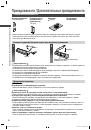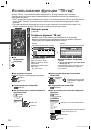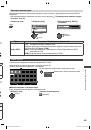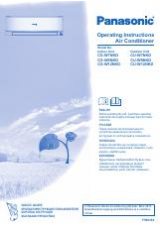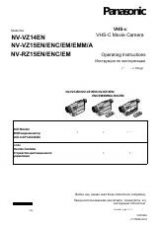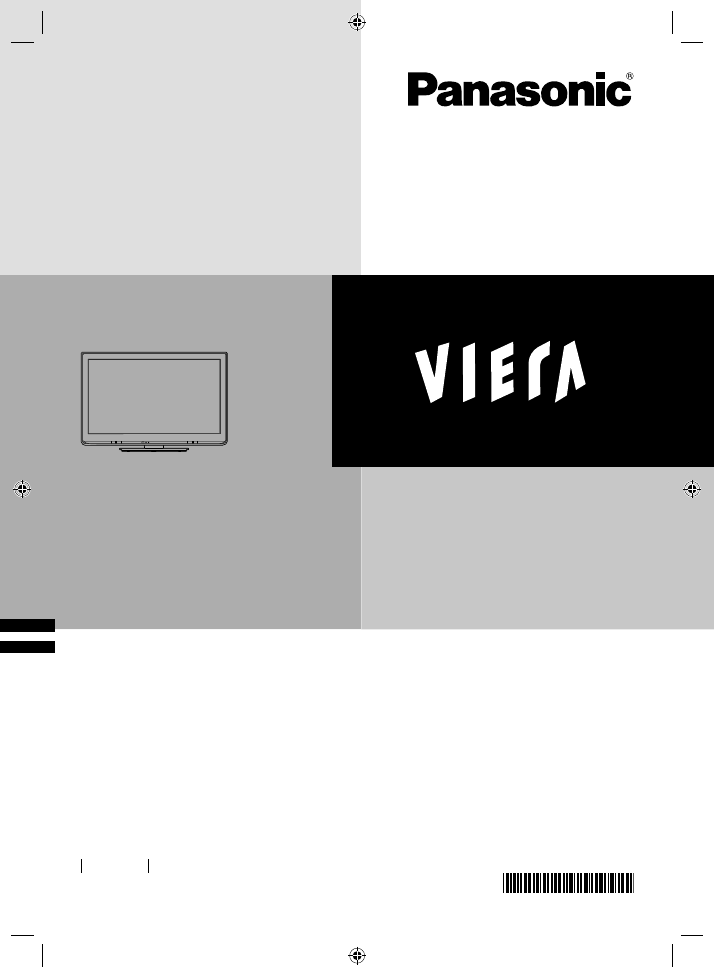
Инструкция
по
эксплуатации
ЖК
-
телевизор
Русский
Благодарим
Вас
за
покупку
изделия
компании
Panasonic.
Перед
эксплуатацией
данного
изделия
ознакомьтесь
с
этой
инструкцией
и
сохраните
ее
для
дальнейших
справок
.
Изображения
,
приведенные
в
этом
руководстве
,
используются
только
для
пояснительных
целей
.
Модель
№
TX-LR32C3
BJH
TQB4GC0731
TX-LR32C3_RU.indb 1
TX-LR32C3_RU.indb 1
3/1/2011 5:44:08 PM
3/1/2011 5:44:08 PM